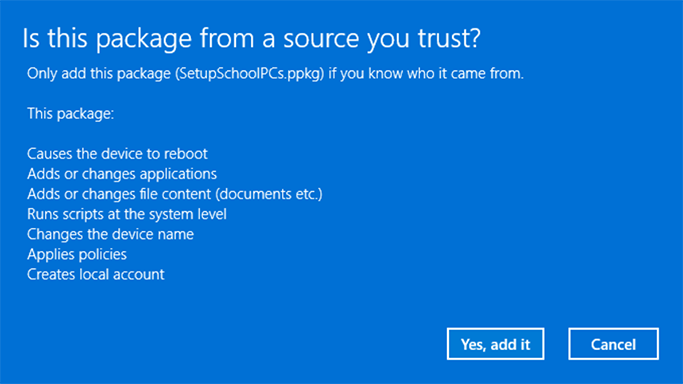Aplicar um pacote do provisionamento
Os pacotes de provisionamento podem ser aplicados a um dispositivo durante a configuração inicial (experiência inicial ou "OOBE") e após ("tempo de execução").
Observação
- A aplicação de um pacote de provisionamento a um desktop exige privilégios de administrador no dispositivo.
- Pode interromper um processo de aprovisionamento de execução prolongada premindo ESC.
- Além dos seguintes métodos, pode utilizar o cmdlet do PowerShell Install-ProvisioningPackage com
-LogsDirectoryPathpara obter registos para a operação.
Durante a configuração inicial
Para aplicar um pacote de aprovisionamento a partir de uma pen USB durante a configuração inicial:
Comece com um dispositivo no ecrã de configuração inicial. Se o dispositivo passar por este ecrã, reponha o dispositivo para recomeçar. Para repor, aceda a Definições>Recuperação> doSistema>Repor este PC.

Insira a unidade USB. Se nada acontecer ao inserir a unidade USB, pressione a tecla Windows cinco vezes.
- Se existir apenas um pacote de aprovisionamento na pen USB, o pacote de aprovisionamento é aplicado. Veja o passo 5.
- Se existir mais do que um pacote de aprovisionamento na pen USB, a configuração do Windows reconhece a unidade e pergunta como pretende aprovisionar o dispositivo. Selecione Instalar pacote de aprovisionamento e selecione Seguinte.
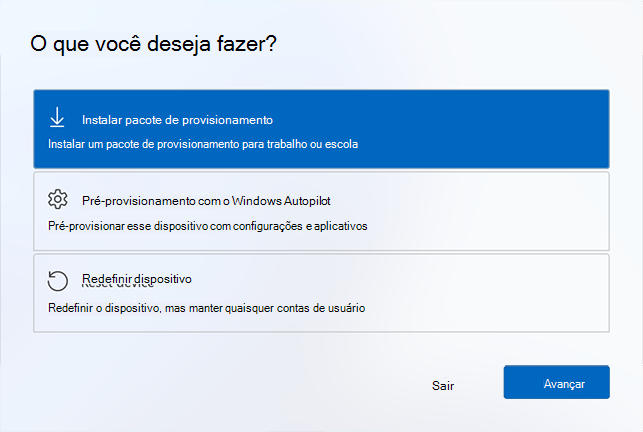
Selecione o pacote de aprovisionamento (
.ppkg) que pretende aplicar e selecione Sim.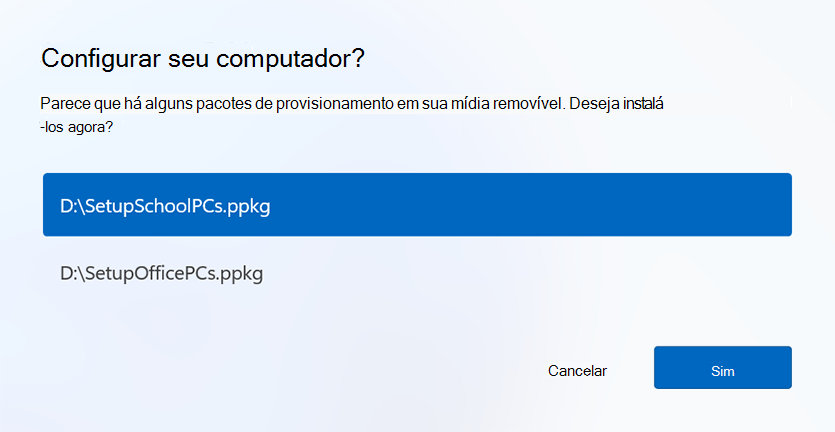
O pacote de aprovisionamento selecionado é aplicado ao dispositivo.
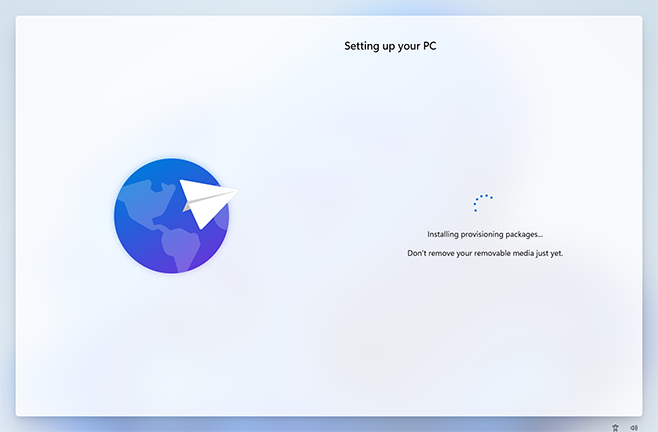
Aguarde até que o dispositivo carregue e comece a aplicar o pacote de aprovisionamento. Depois de ver "Pode remover o suporte de dados amovível agora!", pode remover a pen USB. O Windows continua a aprovisionar o dispositivo.
Após a configuração inicial
Os pacotes de aprovisionamento podem ser aplicados após a configuração inicial através das definições do Windows ou ao fazer duplo clique num pacote de aprovisionamento.
Configurações do Windows
Insira a pen USB e, em seguida, navegue para Definições>Contas>de Acesso profissional ou escolar>Adicionar ou remover um pacote> de aprovisionamentoAdicionar um pacote.
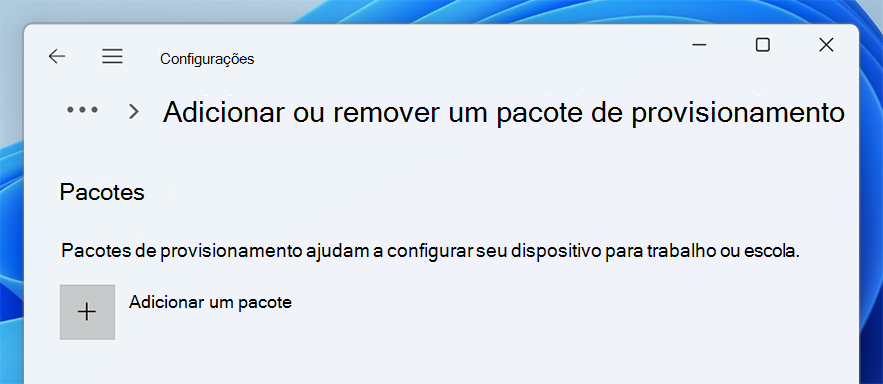
Escolha o método que pretende utilizar, como Suporte de Dados Amovível.
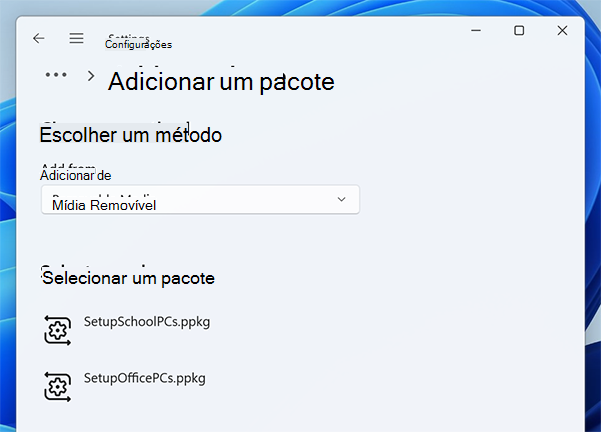
Selecione o pacote de aprovisionamento (
.ppkg) que pretende aplicar e selecione Adicionar.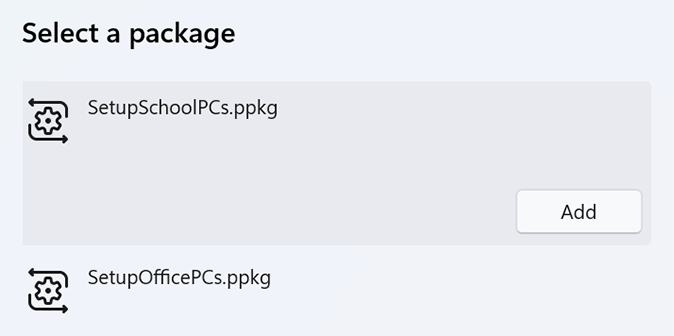
Os pacotes de aprovisionamento requerem privilégios de administrador, uma vez que podem modificar políticas de sistema e executar scripts ao nível do sistema. Certifique-se de que confia no pacote que está a instalar antes de aceitar o pedido de Controlo de Conta de Utilizador (UAC). Selecione Sim.
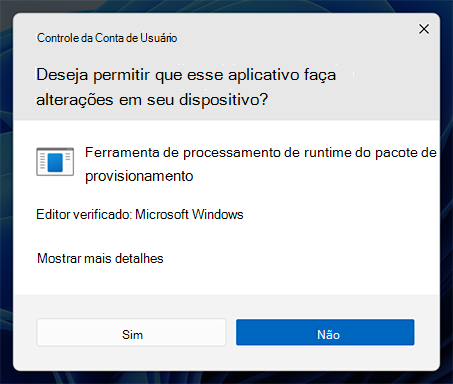
O runtime de aprovisionamento pergunta se o pacote é de uma origem fidedigna. Verifique se está a aplicar o pacote correto e se é fidedigno. Selecione Sim, adicionar.
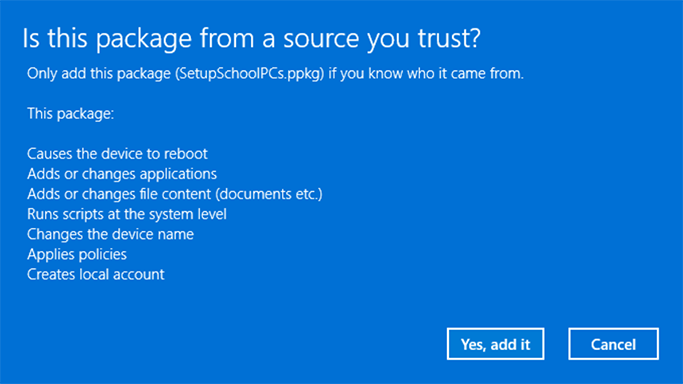
Aplicar Diretamente
Para aplicar um pacote de aprovisionamento diretamente, como a partir de uma pen USB, pasta, rede ou site do SharePoint:
Navegue para o pacote de aprovisionamento e faça duplo clique no mesmo para iniciar a instalação.
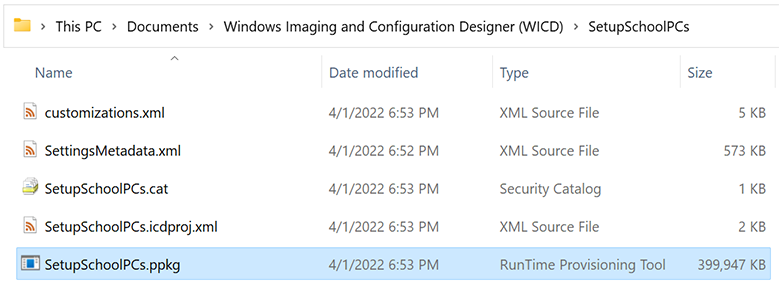
Os pacotes de aprovisionamento requerem privilégios de administrador, uma vez que podem modificar políticas de sistema e executar scripts ao nível do sistema. Certifique-se de que confia no pacote que está a instalar antes de aceitar o pedido do UAC. Selecione Sim.
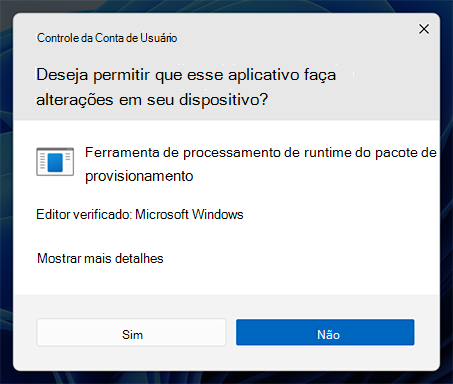
O runtime de aprovisionamento pergunta se o pacote é de uma origem fidedigna. Verifique se está a aplicar o pacote correto e se é fidedigno. Selecione Sim, adicionar.